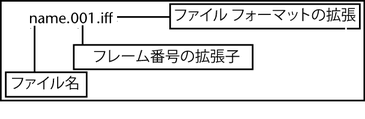レンダー設定(Render Settings):共通(Common)タブのファイル出力(File Output)セクションを使用して、レンダリング イメージを格納するためのサブフォルダやカスタム ファイル名を作成することができます。
このセクションでは、サブフォルダとファイル名を作成するために入力できるトークンについて説明します。次に挙げるトークンをいずれも入力しない場合、レンダリング イメージを保存する既定のサブフォルダが作成されます。
プロジェクト ファイルの場所の詳細については、「ファイルをプロジェクトに整理する」を参照してください。

レンダーしたイメージとディレクトリの既定の動作
既定では、Maya はレンダリング イメージを次のサブフォルダに保存します。
<RenderLayer>/<Camera>
複数のレンダー レイヤやレンダリング可能なカメラを含むシーン
シーンが複数のレンダー レイヤで構成されている場合は、各レイヤにサブフォルダが作成されます。
同様に、シーンが複数のレンダリング可能なカメラで構成されている場合は、各カメラにサブフォルダが作成されます。
たとえば、2 つのレンダー レイヤと 2 つのレンダリング可能なカメラを含むシーンは、レンダリング イメージを次のサブディレクトリに保存します。
layer1/camera1/
layer1/camera2/
layer2/camera1/
layer2/camera2/
レンダー レイヤを 1 つだけまたはレンダリング可能なカメラを 1 つだけ含むシーン
既定では、レンダー レイヤを 1 つしか含まないシーンには、レイヤのサブフォルダは作成されません。したがって、レンダリング可能なカメラを 2 つ含むが、レンダー レイヤは 1 つしか含まないシーンでは、次のようなサブフォルダが作成されます。
camera1/
camera2/
同様に、レンダリング可能なカメラを 1 つしか含まないシーンには、既定ではカメラのサブフォルダは作成されません。したがって、レンダー レイヤを 2 つ含むが、レンダリング可能なカメラは 1 つしか含まないシーンでは、次のようなサブフォルダが作成されます。
layer1/
layer2/
シーンにレンダー レイヤが 1 つ(またはレイヤがまったくない)とレンダリング可能なカメラが 1 つしかない場合、既定ではサブフォルダは作成されず、Maya ではこのシーンを MyScene.iff として保存します。
トークンを明示的に入力すると、強制的にフォルダを作成することができます。詳細については、以下のレンダリング イメージ ファイル名オプション(トークン)を参照してください。
レンダリング イメージのサブフォルダとファイル名の作成
次のレンダリング イメージのファイル名オプションとトークンを組み合わせることで、レンダリング イメージのサブフォルダとカスタム イメージ名を作成することができます。レンダー設定(Render Settings):共通(Common)タブのファイル名プリフィックス(File Name Prefix)フィールドに、これらのオプションを入力します。
トークンは、トークン間に配置するさまざまなセパレータと組み合わせて使用します。サブフォルダを作成するには、スラッシュ(/)セパレータを、<RenderLayer>/<Camera>/<Scene> のように使用します。アンダースコア(_)やダッシュ(-)など、その他のセパレータを使用してイメージ ファイル名のトークンを区切ります。
仕様の範囲内でオプションを繰り返し使用したり、任意のテキストをイメージ ファイル名またはパスに指定することもできます(たとえば、.TEST または _final で、実行中のレンダーの種類を示します)。
レンダリング イメージ ファイル名オプション(トークン)
- <RenderLayer>
-
レイヤ名を、作成したサブフォルダまたはイメージ ファイル名に追加します(たとえば、layer1)。
Maya ソフトウェア レンダラで旧式のレンダー パスを使用する場合にレイヤに複数のパスを作成すると、パス名はレイヤ名にアペンドされます。使用されるフォーマットは、レイヤ_パス(たとえば、layer1_beauty)です。
レンダリングの設定で作業をしているとき、レンダリングされたイメージは個別のフォルダに保存されません。代わりに、イメージの一覧が生成され、レンダー レイヤ名が、出力イメージの名前に追加されます。「Maya のレンダリングの設定」を参照してください。
- <Scene>
-
シーン名をサブフォルダまたはイメージ ファイル名に追加します。
- <Camera>
-
レンダリング可能なカメラ名を、作成したサブフォルダまたはイメージ ファイル名に追加します(たとえば、camera1)。
シーンがレンダー フィールドに設定されている場合は、名前にフィールド名がアペンドされます。たとえば、camera_odd または camera_even となります。
- <RenderPassFileGroup>
-
レンダー パスのファイル グループ名を、作成したサブフォルダやイメージ ファイル名に追加します(例: IndirectIllum)。
- <RenderPass>
-
レンダー パスのノード名を、作成したサブフォルダやイメージ ファイル名に追加します(例: diffuseNoShadow)。
- <RenderPassType>
-
レンダー パスのアトリビュート エディタを使用して、ビューティ、シャドウ、スペキュラ、屈折など、さまざまな異なるタイプのレンダー パスを選択できます。このレンダー トークンを使用すると、出力ファイル名に 6 文字未満の固有のパス タイプのショートネームが付加されます。たとえば屈折パスには REFR となります。
- <Extension>
-
拡張子を、作成したサブフォルダやイメージ ファイル名に追加します。
- <Version>
-
選択したバージョン ラベルを、作成したサブフォルダまたはイメージ ファイル名に追加します。このオプションは、数値のバージョン番号、現在の日付、現在のタイム、または任意のカスタム バージョン ラベルとすることができます。バージョン ラベル(Version Label)アトリビュートを使用してトークンをカスタマイズします。
レンダー トークンの詳細については、レンダー設定(Render Settings):共通(Common)タブを参照してください。
コマンド ラインを使用してファイル名プリフィックスを設定する
レンダー設定(Render Settings)ウィンドウ:共通(Common)タブでレンダー トークンを使用してファイル名プリフィックスを設定する以外に、コマンド ラインで -im フラグを使用してファイル名プリフィックスを設定することもできます。それぞれのレンダー トークンに各括弧を含め、文字列をクォーテーション マークで囲む必要があります。レイヤを示す %l、カメラを示す %c など一部の簡単な表記法は、下位互換性を保つために引き続きサポートされます。ただし、すべてのトークンに簡単な表記法があるわけではありません。 サブディレクトリを作成するには、/ (スラッシュ)を追加します。アンダースコア(_)とダッシュ(-)に加えて、英数値テキストもイメージ ファイル名でトークンを区切るのに使用できます。
例:
Render –r scenefilename -im "<Camera>/<RenderLayer>/Draft_3_<Scene>_<RenderPass>"
OpenEXR ファイル フォーマット
使用可能なマルチチャネル ファイル フォーマットの中で、OpenEXR はマルチチャネルを利用する唯一のファイル フォーマットです。そのため、マルチレンダー パスを単一のマルチチャネル .exr ファイルに連結できます。レンダー設定(Render Settings):共通(Common)タブのフレーム バッファの命名(Frame Buffer Naming)とカスタムの命名文字列(Custom Naming String)アトリビュートを使用して、OpenEXR チャネルの命名規則をカスタマイズします。
これらのアトリビュートを使用するには、シーンに最低 1 つのレンダー パスが必要で、OpenEXR をファイル フォーマットとして選択してアトリビュートをアクティブにする必要もあります。
フレーム バッファの命名(Frame Buffer Naming)アトリビュートの下にある自動(Automatic)モードを選択し、<RenderPassType>:<RenderPass><Camera>トークンを使ってチャネルに名前を付けます。これは既定のオプションです。
フレーム バッファの命名(Frame Buffer Naming)アトリビュートの下にあるカスタム(Custom)モードを選択して OpenEXR チャネル名をカスタマイズします。レンダリング イメージのファイル名オプション(トークン)にリスト表示されたレンダー トークンから選択します。
EXR バージョン 1.7 は 252 文字までのチャネル名をサポートしています。個々のチャネルを区別するための拡張子として使用される最大 3 文字のスペース(たとえば、赤チャネルの場合は .R)を確保するため、上限は 252 文字です。しかし、現在、EXR バージョン 1.7 をサポートしている外部アプリケーションは少ないため、31 文字を超えるチャネル名を埋め込むと、これをサポートしていない外部アプリケーションとの互換性が失われる可能性があります。既定では、下位互換性を維持するために、チャネル名は 31 文字に切り捨てられます。MAYA_EXR_LONGNAME を作成して 1に設定してチャネル名に 252 文字まで使用できるようにし、名前が切り捨てられないようにすることができます。OpenEXR フォーマットの詳細については、イメージ フォーマット(Image format)を参照してください。環境変数 MAYA_EXR_LONGNAME の詳細については、レンダリング環境変数を参照してください。
マルチチャネル OpenEXR フォーマットを使用する場合、ファイル名プリフィックス(File name prefix)フィールドの <RenderPass> トークンは使用しません。<RenderPass>トークンを使用するとマルチチャネル .exr ファイルに書き込まれるのではなく、レンダー パスごとにファイルが作成されます。
詳細については、レンダー設定(Render Settings):共通(Common)タブを参照してください。
フレーム/アニメーション拡張子(Frame/Animation Ext)
前述のレンダリング イメージのファイル名トークン以外にも、フレーム/アニメーション拡張子(Frame/Animation Ext)プルダウン リストを使用してイメージ名にフレーム番号を追加しても、イメージ名をカスタマイズすることができます。たとえば、フレーム パディング(Frame padding)が 4 で name#.ext を選択し、シーン名が MyScene である場合、レンダリング イメージには MyScene0001.iff という名前が付けられます。
例
- ファイル名プリフィックス(File Name Prefix)アトリビュートにトークンを入力しない場合、既定で次のサブフォルダが作成されます。
<Layer>/<Camera>/IMAGENAME.iff
- フレーム/アニメーション拡張子(Frame/Animation Ext)フィールドをファイル名プリフィックス(File name prefix)アトリビュートと組み合わせて使用する場合は、フレーム番号もイメージ名に追加することができます。フレーム パディング(Frame padding) 2 で名前#.拡張子(name#.ext)オプションを選択したと仮定します。次のエントリによってレイヤ名のサブフォルダが生成され、レンダリング イメージの名前に 1)カメラ名、2)シーン名、および 3)フレーム番号が追加されます。カメラとシーンの名前を分離するため、- (ダッシュ)セパレータを追加します。
Layer>/<Camera>-<Scene>
例: layer1/camera1-MyScene_01.iff
- 次のエントリではサブディレクトリを生成せずに、単に平坦なファイル構造を生成します。_ (アンダースコア)セパレータで、シーン、レイヤ、およびカメラの名前を分離します。
<Scene>_<Layer>_<Camera>
例: MyScene_layer1_camera2_01.iff
- 次のエントリは、シーン名サブディレクトリ、レイヤ サブディレクトリ、そしてカメラ サブディレクトリを生成し、シーン名をレンダリング イメージの名前に追加して ‘TEMP’ をイメージ名に追加します。
<Scene>/<Layer>/<Camera>/<Scene>TEMP
例: MyScene/layer1/camera1/MySceneTEMP_01.iff